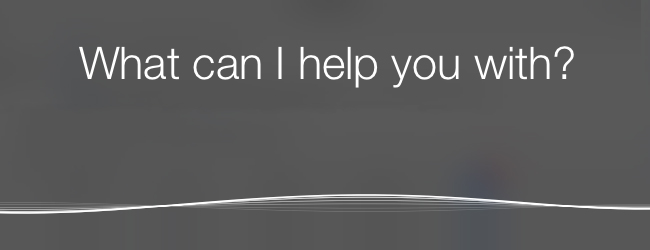Smarta hem är bäst när de styrs med baradin röst. Siri kan redan styra dina lampor, kontakter och mer. Du kan också använda den för att styra din Apple TV. Så här överlever du nästa gång du tappar fjärrkontrollen.
Apple vet att när du tittar på TV har du gjort dethar nog din iPhone i närheten. Det gör den till den perfekta fjärrkontrollen, men numera vill ingen trycka på knappar. Röststyrning är där den är och med Siri kan du välja vad du vill titta på och sedan styra den också. Skällande beställningar på din TV kan få dig att se ut som en galen person, men det är förvånansvärt kul.
Vad du behöver

Det finns några förutsättningar att tänka på om duvill få det här att fungera. Du måste ha en iPhone - eller iPad eller iPod touch - som kör den senaste versionen av iOS med Siri aktiverad. Du behöver också en Apple TV med den senaste versionen av tvOS installerad.
Nu är alla dina enheter uppdaterade, du behöver dem för att alla ska vara i samma nätverk. Det är självklart i de flesta hem men om du har problem är det en som är lätt att gå över.
Slutligen måste din Apple TV ställas in via Home-appen. Det måste också tilldelas ett rum - Var inte rädd, vi har tidigare beskrivit hur man ställer in rum.
Hur man använder Siri för att spela innehåll

Att be Siri att spela upp innehåll är enkelt, men du måste se till att formuleringen är nere.
Nyckeln är att berätta för Siri vad du vill titta på och då där du vill titta på det. Det låter kanske uppenbart, men det är lätt att bli rörig. Och kom ihåg att använda rummet där du ställer in din Apple TV också.
Alla kommandon bör börja med "Hej Siri" eller genom att trycka på Siri-knappen på din iPhone.
Några exempel på ett korrekt formaterat kommando är:
- "Hej Siri, spela det senaste avsnittet av Tjernobyl på Apple TV i vardagsrummet."
- "Hej Siri, spela Toy Story på Apple TV."
- "Hej Siri, spela Jumanji på Apple TV-kontoret."
Om du tittar på en video på din iPhone ochvill titta på den på den stora skärmen istället, inga problem. Säg "Spela detta på Apple TV i vardagsrummet" och lämplig app öppnas om den är installerad. Om det inte är det, och appen stöder det, kommer din iPhone AirPlay-videon till din Apple TV istället.
Hur man använder Siri för att styra uppspelning

Du kan styra alla aspekter av uppspelning när en video visas på skärmen. Här är de kommandon som du troligtvis använder.
- "Hej Siri, pausa vardagsrummet Apple TV."
- "Hej Siri, hoppa över 30 sekunder på Apple TV i sovrummet."
- "Hej Siri, slå på undertexter på Apple TV i köket."
- "Hej Siri, stäng av Apple TV."
- "Hej Siri, spela matsalen Apple TV."
Det finns fler kommandon tillgängliga, och om du kan trycka på en knapp för att få det att hända kan du göra det med Siri. Varför inte prova själv?
Bjud in din familj att använda Siri
Du kan bjuda in din familj att använda sina iPhones med Siri och din Apple TV också. Bjud in dem att dela HomeKit-åtkomst, så kan de njuta av samma handsfree-funktionalitet.
Även om du inte äger en Apple TV finns det många häftiga saker du kan göra med Siri. Tjugo-sex av dem, för att vara exakt.